Subtitel telah menjadi bagian penting dari video karena menawarkan banyak manfaat seperti menjangkau audiens yang lebih luas, membantu orang dengan gangguan pendengaran, membantu menonton video tanpa suara, dan banyak lagi. Kamera iPhone kelas atas mampu merekam video dengan kualitas yang sangat baik, tetapi videonya tidak memiliki subtitel.
Jadi, jika Anda juga sedang mencari cara untuk menambahkan subtitel ke video di iPhone Anda, Anda sudah berada di tempat yang tepat. Pada artikel ini, kami akan membantu Anda mempelajari berbagai alat dan metode yang memungkinkan Anda menambahkan subtitel ke video iPhone Anda.
Pada artikel ini
- Solusi 1: Menambahkan Teks ke Video Anda dengan iMovie yang Terinstal
- Solusi 2: Menggunakan Aplikasi Pengeditan Video Profesional untuk Membuat dan Menambahkan Subtitel untuk iPhone
- Solusi 3: Menyematkan Closed Caption ke Video di iPhone dengan 3Play Media
- Solusi 4: Menambahkan Caption/Subtitel ke Video di iPhone dengan Wondershare Filmora
Solusi 1: Menambahkan Teks ke Video Anda dengan iMovie yang Terinstal
Untuk sistem iOS dan Mac, iMovie adalah alat pengeditan luar biasa yang juga telah diinstal sebelumnya di perangkat. Meskipun iMovie tidak mendukung penambahan subtitel ke video di iPhone Anda, tersedia solusi di mana teks dapat ditambahkan untuk digunakan sebagai subtitel.
Langkah-langkah cara menambahkan subtitel di iMovie di iPhone
Langkah1 Di iPhone Anda, buka aplikasi iMovie lalu klik opsi Movie lalu tanda + untuk menelusuri dan menambahkan video yang ingin Anda tambahkan subtitel.
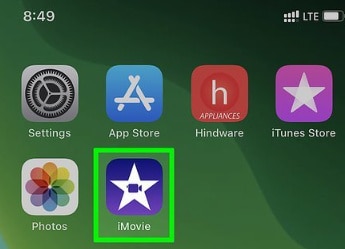
Langkah2 Selanjutnya, pindahkan videonya ke timeline, lalu hentikan video pada tempat subtitel harus ditambahkan.
Langkah3 Klik tombol T dan beberapa opsi gaya dan teks akan muncul.
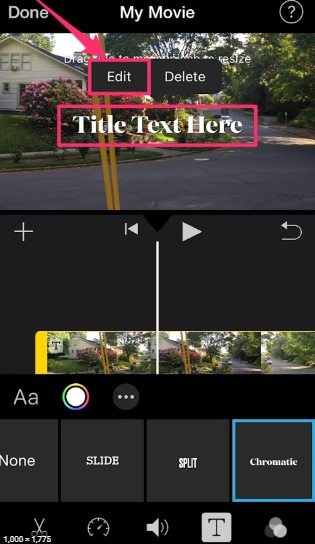
Langkah4 Pilih gaya yang diinginkan lalu lokasi layar – Tengah atau Bawah tempat Anda ingin menempatkan subtitel.
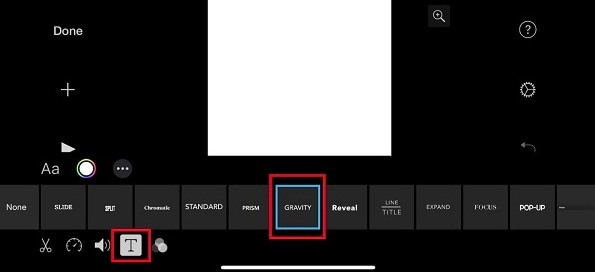
Langkah5 Putar dan periksa apakah subtitel videonya ditambahkan di tempat yang tepat.
Langkah6 Terakhir, klik tombol Done untuk menyimpan teks yang ditambahkan sebagai subtitel ke video Anda.
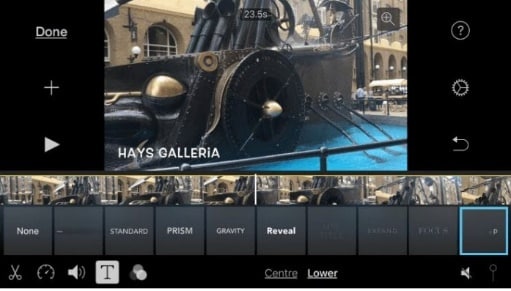
Ringkasan: Bagi pengguna yang sedang mencari metode sederhana dan mudah, menggunakan iMovie untuk menambahkan teks sebagai subtitel adalah solusi terbaik.
Solusi 2: Menggunakan Aplikasi Pengeditan Video Profesional untuk Membuat dan Menambahkan Subtitel untuk iPhone
Serangkaian aplikasi pengeditan video profesional untuk iPhone yang memungkinkan Anda melakukan banyak pekerjaan pengeditan, termasuk pengeditan subtitel dan teks ke video Anda juga tersedia. Aplikasi ini dapat dengan mudah didownload di perangkat Anda dan dapat digunakan untuk video yang ada di ponsel Anda. Berikut ini adalah daftar beberapa software yang terpilih untuk referensi Anda.
1. FilmoraGo- Pembuat dan Pengedit Video
Software ini dikembangkan oleh Wondershare dan merupakan aplikasi luar biasa yang dapat digunakan untuk semua persyaratan pengeditan video dasar dan advanced. Dengan menggunakan aplikasi ini, Anda dapat mengedit video secara kreatif dengan men-trim, menambahkan teks, menambahkan transisi, menambahkan filter, dan lainnya. Meskipun tidak tersedia fitur penambahan subtitel langsung di aplikasi, Anda dapat menambahkannya sebagai teks.

Ringkasan: Aplikasi ini cocok untuk pengguna yang ingin membuat video menarik di iPhone mereka menggunakan beberapa fitur pengeditan.
2. MixCaptions
Ini adalah aplikasi iOS yang banyak digunakan untuk mendapatkan dan menambahkan subtitel ke video Anda. Selain itu, Anda bahkan dapat mengedit caption video, menampilkan caption di lokasi yang Anda inginkan, mengkustomisasi teks caption, dan banyak lagi.

Ringkasan: Untuk menambahkan serta mengedit file subtitel di iPhone dan perangkat iOS lainnya, ini adalah aplikasi yang bagus untuk dipertimbangkan.
3. Kaptioned
Ini adalah aplikasi lain yang banyak digunakan untuk mendeteksi, menyalin, dan menambahkan subtitel ke video secara otomatis. Aplikasi ini menggunakan AI untuk mendeteksi kata-kata secara otomatis dalam video dan kemudian menambahkan subtitel ke dalamnya. Aplikasi ini juga mendukung berbagai pilihan kustomisasi subtitel seperti mengubah gaya dan warna, opsi untuk menambahkan subtitle dalam 2 bahasa, mengekspor subtitle dalam file SRT, dan lain-lain.

Ringkasan: Jika Anda ingin subtitel dihasilkan secara otomatis untuk video Anda dan juga dalam beberapa bahasa, inilah aplikasi yang perlu Anda pertimbangkan.
cara menambahkan subtitel ke video di iPhone dengan aplikasi pengeditan video
Di sini kami menggunakan FilmoraGo sebagai contoh untuk menunjukkan kepada Anda langkah-langkah terperincinya.
- Instal dan buka aplikasinya di iPhone Anda.
- Tambahkan video yang diinginkan ke aplikasi yang ingin Anda tambahkan subtitel.

- Pindah ke lokasi video tempat Anda ingin menambahkan subtitel.

- Pilih opsi untuk menambahkan teks ke video Anda, lalu masukkan teks yang diinginkan.

- Setelah selesai, Anda dapat mengetuk Ekspor untuk menyimpan video dengan teks di perangkat Anda.

Solusi 3: Menyematkan Closed Caption ke Video di iPhone dengan 3Play Media
Untuk pengguna yang mencari fitur canggih, 3Play Media adalah layanan yang bagus untuk digunakan. Dengan menggunakan program ini, subtitel ke video dapat disandikan dalam lebih dari 20 bahasa dengan cepat dan mudah. Alat ini memungkinkan penambahan subtitel lembut dan keras ke file video Anda. Software ini menyediakan berbagai fitur tambahan seperti penambahan caption real-time ke platform live streaming, pilihan untuk deskripsi audio, fitur terjemahan dan pembuatan subtitle, dan banyak lagi.

Langkah-langkah cara menambahkan subtitel ke video di iPhone menggunakan 3Play Media
Pertama-tama, gunakan 3Play Media untuk membuat closed caption untuk video iPhone. Anda disarankan untuk menggunakan format .scc untuk file subtitel.
Langkah1 Anda perlu mengirimkan video ke software untuk transkripsi dan captioning.

Langkah2 Setelah file closed caption siap, selanjutnya Anda harus memesan layanan penyandian teks. Di alat 3Play Media, buka File Saya > Penyandian Caption, lalu pilih jenis penyandian untuk model iPhone Anda.

Langkah3 Berikutnya, ikuti petunjuk yang muncul, lalu lakukan pemesanan. Dalam beberapa waktu, prosesnya akan selesai dan Anda akan mendapatkan notifikasi yang sama di email Anda.
Download video dengan subtitel tambahan.
Solusi 4: Menambahkan Caption/Subtitel ke Video di iPhone dengan Wondershare Filmora
Cara profesional lain untuk menambahkan subtitel ke video di iPhone Anda adalah dengan menggunakan software desktop. Anda dapat mentransfer video yang Anda inginkan ke perangkat Windows dan Mac Anda lalu menggunakan alat serbaguna untuk menambahkan subtitel. Salah satu software yang dapat Anda andalkan untuk hal tersebut adalah Wondershare Filmora yang merupakan alat pengeditan video canggih yang mendukung banyak fungsi termasuk penambahan serta pengeditan subtitel.
Dengan menggunakan software ini, Anda dapat dengan cepat mengimpor dan menambahkan file subtitel SRT lokal ke video Anda dalam berbagai format utama. Jika perlu, Anda juga dapat mengkustomisasinya menggunakan fungsi seperti pengeditan kode waktu, pengubahan subtitel, penambahan, penggabungan strip subtitel, pengubahan gaya, dan banyak lagi.
Langkah-langkah menambahkan subtitel ke video iPhone menggunakan Wondershare Filmora
Langkah1 Buka software yang terinstal di sistem Anda lalu gunakan area sumber daya Media, tambahkan file SRT serta video tempat file tersebut akan ditambahkan. Seret dan lepaskan video dan file SRT ke timeline di bawah ini.

Langkah2 Selanjutnya pada timeline, pilih opsi Advanced Edit atau klik ganda pada file SRT yang dipilih.

Langkah3 Jika diperlukan, kini Anda dapat menyesuaikan file subtitel dengan mengedit kode waktu, mengubah subtitel, menambahkan, menggabungkan, atau menghapus strip subtitel, atau dengan mengubah gaya subtitel sesuai kebutuhan.

Langkah4 Setelah selesai, periksa pratinjau video dengan file SRT yang ditambahkan dan terakhir klik tombol Export untuk menyimpan videonya ke sistem lokal Anda.

Akhir Kata
Menambahkan subtitel ke video Anda di iPhone akan membuat video Anda menjangkau audiens target yang lebih luas dan membuatnya lebih mudah diakses dalam berbagai situasi. Berbagai metode untuk menambahkan subtitel ini ke video Anda telah dijelaskan pada bagian-bagian sebelumnya dalam topik tersebut. Pilih yang paling cocok dengan mempertimbangkan fitur, pro, dan kontranya.


